お絵描きソフトに特化した専用の音声認識ソフト、Qbell『アイリス』とは。アイリスの使い方。レビューしてみての感想をシェアする。デジタルペイントショートカットキーを音声で操作してみて分かったこと。
ペンタブ・液タブのベストなショートカットキーデバイスとは
液タブやペンタブを使っているユーザーの永遠のテーマはショートカットキーをどう効率的に操るか。キャンバスの拡大縮小や、ペンの種類、太さ、レイヤー、進む・戻るの操作など、デジタルペイントにショートカットキー操作は欠かせない。
一般的に使われているのはペンタブ本体についているショートカットキー。例えばこんなもの。

ボタンタイプだったり、クルクル回して使うホイールタイプだったりとさまざまだ。他にも専用のショートカットキーリモートを使うユーザーも多い。

もちろんパソコンのキーボードを使っているユーザーも。
既に色々な方法を試して模索し続けているユーザーも多いと思うけれど、今回ご紹介するのは今までにはなかった全く新しい方法だ。それがQbellから発売されているソフトウェア『アイリス』だ。
Qbell『アイリス』とは|声でショートカットキー操作できるソフトウェア

アイリスとは音声認識でショートカットキー入力ができるソフトウェア。
右手にペン、左手に資料を持ちながらなど両手がふさがっている状態でも使える新しい形のショートカットキー操作方法。使い方は至ってシンプルだ。
Qbell アイリスの使い方
使い方は至ってシンプル。パソコンにマイクを接続して、ポップアップメニューの音声認識の項目にチェックをつけるだけ。後はApple Siriと同じようにデバイスに向かって話しかければOKだ。
Siriやアレクサと違うのは、Qbell「アイリス」はデジタルペイントソフトに特化していること。基本音声コマンドとして登録されている内容の一部がこちら。
(この項目を有効にするにはペイントソフト側で設定されたショートカット設定を、この一覧のショートカット設定にも設定することで使用できるようになる。)
| 音声コマンド | イベントの内容 |
|---|---|
| 「虫めがね(ズーム)ツールにして。」 | 虫めがね |
| 「手のひら(ハンド)ツールにして。」 | 手のひら |
| 「回転ツールにして。」 | 回転 |
| 「レイヤー選択ツールにして。」 | レイヤー選択 |
| 「レイヤー移動ツールにして。」 | レイヤー移動 |
| 「選択範囲ツールにして。」 | 選択範囲 |
| 「自動選択ツールにして。」 | 自動選択 |
| 「スポイトツールにして。」 | スポイト |
| 「ペンツールにして。」 | ペン |
| 「鉛筆ツールにして。」 | 鉛筆 |
| 「筆(ブラシ)ツールにして。」 | 筆 |
| 「エアブラシツールにして。」 | エアブラシ |
| 「デコレーションツールにして。」 | デコレーション |
| 「消しゴムツールにして。」 | 消しゴム |
ペイントソフト以外でも使える
ペイントソフト以外でも使えて、設定すれば、モニターのオン・オフ、音量の調整、ブラウザの起動、時間を聞くなど基本的な操作も可能だ。
例えば対応しているブラウザを開いて、「ページを次へ」といえばブラウザのページを進めたり、「ページを更新」でブラウザのページを再読み込みできる。他にも「モニターをオフ」「オン」でモニターの電源を点けたり消したりできるので、普段のPCライフをより快適にしてくれそうだ。
残念なのは今の所対応がWindows OSのみだということ。Macユーザーは対応するまで待つしかなさそうだ。
Qbell『アイリス』のレビュー

インストールはこちらから。無料体験版もあって30日間全ての機能を試せる。
インストール・セットアップはシンプル
セットアップはシンプルでわかりやすい。インストールを完了すると、readmeというMemoファイルが開かれて使用方法を一通り説明してくれるので安心だ。
もしクリスタで使いたいなら初めに環境設定で「ペイントソフトへのパス」を設定する必要があるけれど、セットアップで必要な手順はこれくらい。そのほかのキャラクターの透明度や非表示、倍率などの設定はキャラクターを右クリックして出てくる選択肢を選ぶだけ。
音声認識してからの反応速度
実際にクリスタで使っている様子がこちら。表示を常に手前に設定するとこうなる。音声認識ログを表示している状態だ。
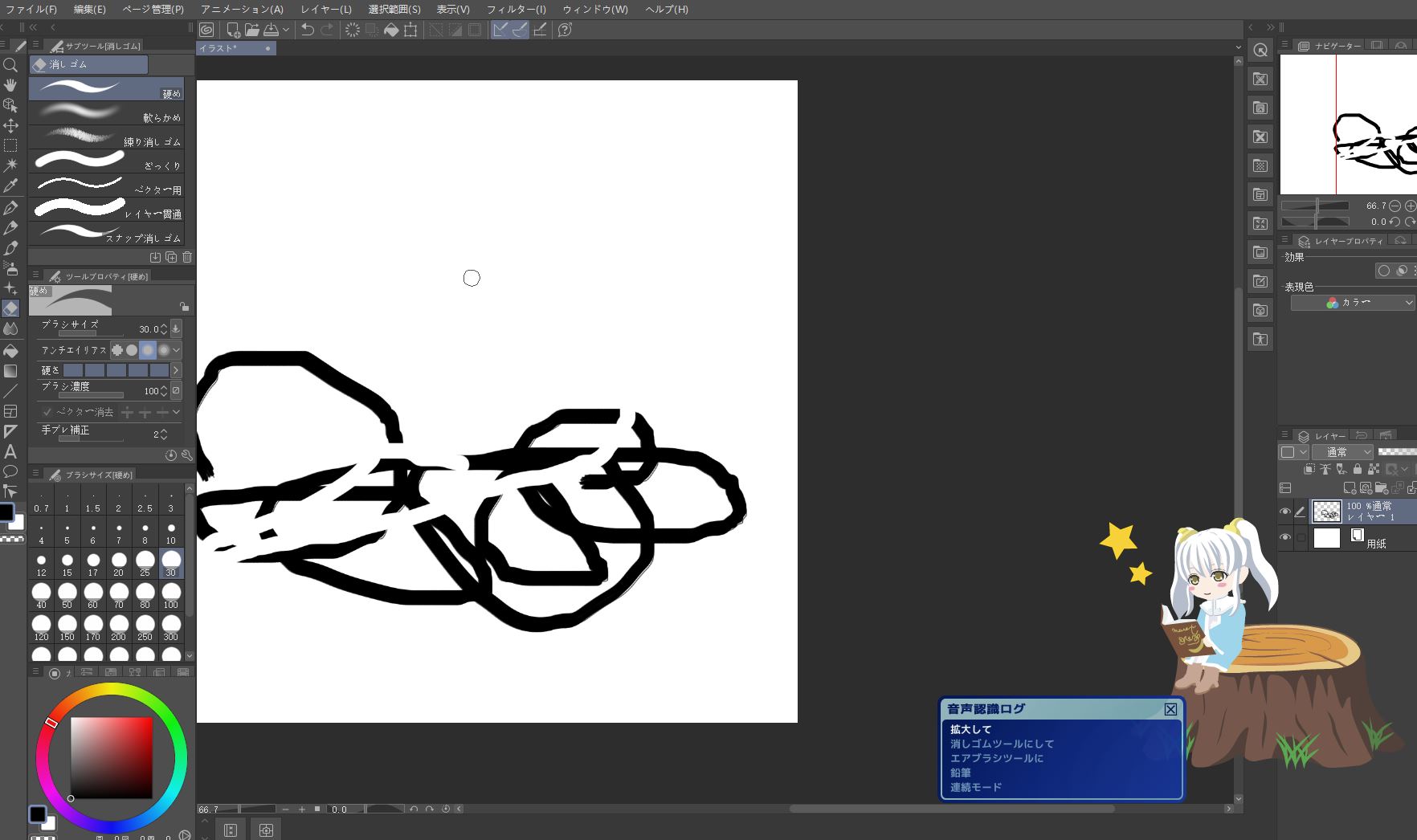
実際に使ってみると、音声認識が成功してからの反応速度はすごく速い。ペンから消しゴムツールに変更するために、「消しゴムツールにして」と発声すると一瞬で切り替わる。ここのラグはゼロ。キビキビと変更されて快適だった。
音声認識の精度
音声認識が正しくされてからの反応速度は速い。でも自分の話す速度が速かったり、はっきりと発音しないと当然だけれど反応してくれない。ここはアイリスというソフトがというよりも、音声認識の精度の問題。
実際しばらく使ってみたけれど、ゆっくりはっきりと大きめの声で話すように注意しないと正しく音声認識されない。長時間作業していると、毎回ここを意識して操作するのが大変に感じるかもしれない。
Qbell「アイリス」はどんなユーザーにおすすめ?

使ってみて感じたおすすめの使い方は、ボタン式の従来のショートカットキーデバイスと併用して使う運用。
ペンを消しゴムツールに変更したり、動作を取り消したりという操作はスピード感が命。お絵かきをしていると何十回、何百回と繰り返す操作なので、この操作を音声認識で毎回するのは大変かも、と感じた。この操作はやっぱりいわゆる左手デバイスと呼ばれるボタン式がおすすめ。(→おすすめの左手デバイスたちはこちら。)
2クリック以上必要な操作にはおすすめ
おすすめなのは、操作に2クリック以上必要な時に使う運用方法。例えば作品を別名で保存したり、画像を統合して書き出し、ペイントソフトの終了、明るさ・コントラストの補正などなど。
こういう操作を限られたファンクションキーに設定するユーザーはあまり多くないと思うので、音声認識ソフトのアイリスでカバーできる。ボタン式のファンクションキーデバイスとうまく連携すれば自分に合った最高のペイント環境を整えられそうだ。
物は試し。無料で試せる期間もあるので是非一度体験してみていただきたい。